Kunt u geen videobestanden verzenden omdat ze groot zijn? Hoe verstuur je grote bestanden via internet? Dit bericht bevat de beste 8 manieren om grote bestanden gratis te verzenden. Probeer een geschikte video om je coole video met vrienden te delen.
Het is heel eenvoudig om foto's te verzenden. Het verzenden van grote videobestanden is echter meestal veel moeilijker. Gmail kan bijvoorbeeld alleen bestanden van maximaal 25 MB bevatten. Ik denk dat de meesten van jullie dit bericht "Sorry. Bestand te groot" hebben ontvangen wanneer je grote videobestanden verzendt aan iemand via internet.
Hoe kunt u nu gratis grote bestanden verzenden?
Maak je geen zorgen. Het overzetten van grote bestanden kan op verschillende manieren. We hebben deze gids samengesteld om u 8 eenvoudige en gratis manieren te laten zien om grote videobestanden gratis via internet naar vrienden, familie of collega's te sturen. Probeer de onderstaande oplossingen als u niet weet hoe u grote videobestanden moet verzenden.
8 oplossingen om grote videobestanden te verzenden
- Videobestanden comprimeren
- Verklein de videobestandsgrootte
- Uploaden naar een cloudopslagservice
- Koop een USB-flashdrive of externe schijf
- Op weg naar een gratis online service
- FTP
- VPN gebruiken
- Resilio-synchronisatie
Oplossing 1. Comprimeer videobestanden
Als je een groot videobestand of meerdere bestanden naar vrienden wilt sturen, kun je software voor bestandscompressie, zoals 7-Zip, proberen om een hele map met bestanden in één keer te comprimeren voordat je ze verzendt. Compressietools comprimeren uw gegevens in een nieuw bestand dat minder schijfruimte in beslag neemt.
Over het algemeen ondersteunen Zip-bestanden verliesloze gegevenscompressie. Zip-bestanden zorgen er niet alleen voor dat uw bestanden intact blijven, maar zijn ook goed om tijd en ruimte te besparen. De meeste besturingssystemen, waaronder Windows, Mac en Linux, ondersteunen zip-bestanden.
Wanneer u een ZIP-bestand e-mailt, moet uw ontvanger het bestand uitpakken om het uit te pakken en te bekijken.
Oplossing 2. Grootte videobestand verkleinen
Als je een groot videobestand hebt en dit naar je vrienden wilt sturen, kun je een gratis videobewerkingstool proberen om het formaat te verkleinen en het vervolgens gratis verzenden. MiniTool Movie Maker, een gratis en eenvoudige video-editor, wordt hier aanbevolen.
- Het is gratis en eenvoudige videobewerkingssoftware zonder watermerk.
- Het biedt 3 opties om het videoformaat gratis te verkleinen.
- Het ondersteunt verschillende videoformaten, waaronder MP4, AVI, WAV, enz.
- Het bevat een aantal andere uitstekende functies om je te helpen een meesterwerk te maken. Je kunt er bijvoorbeeld geanimeerde ondertitels aan video's toevoegen om je verhaal compleet te maken.
Probeer nu de volgende stappen om de grootte van videobestanden te verkleinen.
Download en installeer eerst deze eenvoudige en gratis video-editor op pc.
Start het om de hoofdinterface te krijgen, importeer uw grote videobestand en voeg het videobestand toe aan het storyboard.
Probeer vervolgens de volgende 3 opties om het formaat te verkleinen voordat u het verzendt.
Optie 1. Selecteer het videobestand en trim de video om ongewenste delen te verwijderen.
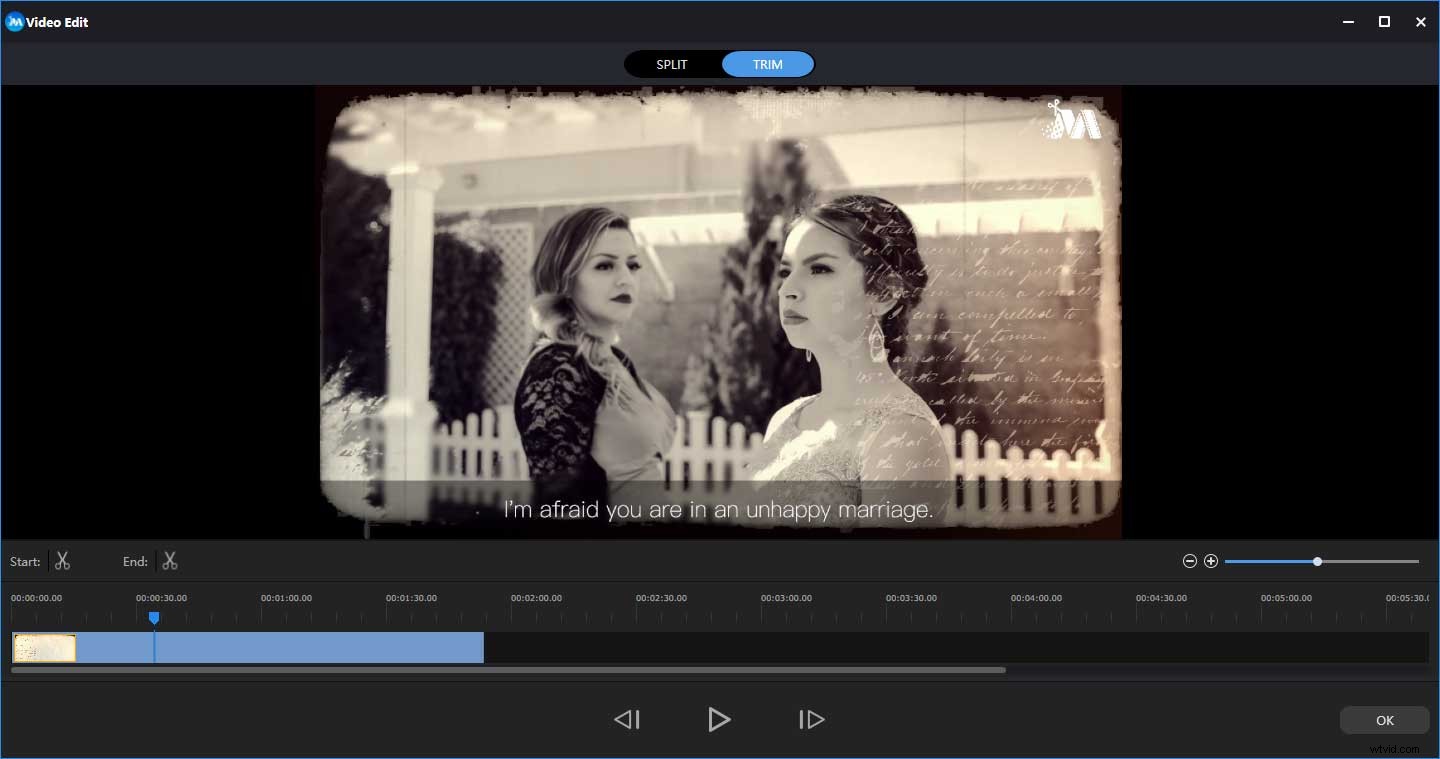
Optie 2. Exporteer dit videobestand met een kleinere videoresolutie uit de vervolgkeuzelijst van Resolutie. (Raadpleeg voor gedetailleerde stappen dit artikel:Videoresolutie eenvoudig wijzigen op verschillende platforms.)
Optie 3. Converteer dit grote videobestand naar kleine formaten zoals WMV, FLV, enz.
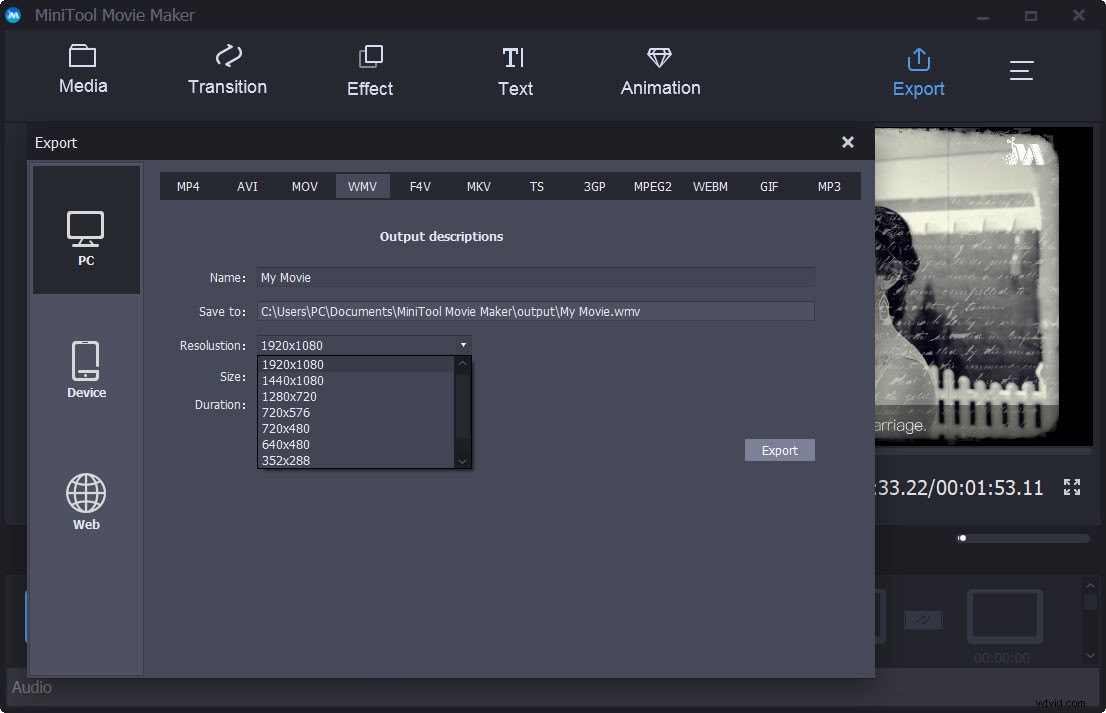
Sla deze video tot slot op in de gewenste bestandsindeling op uw pc.
Gerelateerd artikel :De beste manier om het videoformaat gratis te verkleinen (Windows/Mac/Android/iOS)
Het is heel gemakkelijk om het videoformaat te verkleinen, toch? Als je een grote video wilt verkleinen en vervolgens naar je vrienden wilt sturen, kun je deze gratis tool proberen:MiniTool Movie Maker.
Bovendien heeft deze tool nog enkele andere uitstekende eigenschappen. Met deze tool kunt u bijvoorbeeld uw foto's rechtstreeks importeren om een Facebook-diavoorstelling te maken. je kunt video's combineren om je eigen coole films te maken, je kunt muziek in- of uitfaden, je kunt video converteren naar MP3, enz.
Gerelateerd artikel :YouTube-video gratis naar MP3 converteren
Wil je meer verrassing vinden? Klik nu op de volgende knop en dan ontvang je snel het installatiepakket van deze software. Het is tijd om je meesterwerk binnen enkele minuten te maken.
MiniTool Movie Maker is een goede optie om de videobestandsgrootte te verkleinen voordat u een groot videobestand verzendt. Klik om te tweeten
Oplossing 3. Uploaden naar een cloudopslagservice
Als u grote videobestanden wilt verzenden in plaats van ze gewoon op YouTube of Facebook te delen, kunt u proberen deze bestanden naar een cloudservice te uploaden. Na het uploaden kunt u ze overal downloaden waar u toegang heeft tot een internetverbinding. Bovendien kun je dit bestand delen met mensen.
Het gebruik van een cloudopslagruimte zoals Google Drive, Dropbox of OneDrive is een van de gemakkelijkste en populairste methoden voor het verzenden van grote bestanden. Je gebruikt misschien Google Drive voor Gmail of OneDrive voor Outlook.com, afhankelijk van je e-mailprovider.
Grote bestanden via internet verzenden met Gmail en Google Drive
Google Drive biedt tot 15 GB gratis opslagruimte. Als je grote bestanden zoals video wilt delen, kun je de volgende stappen proberen.
Stap 1. Ga naar Gmail en log in met je Google-account, selecteer Opstellen om een nieuw berichtvenster te openen.
Stap 2. Selecteer de Ontvanger van de e-mail, voeg eenonderwerp . toe en typ je bericht.
Stap 3. Selecteer deGoogle Drive icoon, selecteer vervolgens de Upload tabblad om videobestanden van uw computer op te slaan in Google Drive.
Stap 4. Kies Selecteer bestanden op uw apparaat en selecteer vervolgens de grote bestanden die u wilt verzenden en klik op de knop Openen om het dialoogvenster te sluiten. Als de video al is opgeslagen in Google Drive, selecteer jeMijn schijf , kies het bestand en selecteer vervolgens Drive-link .
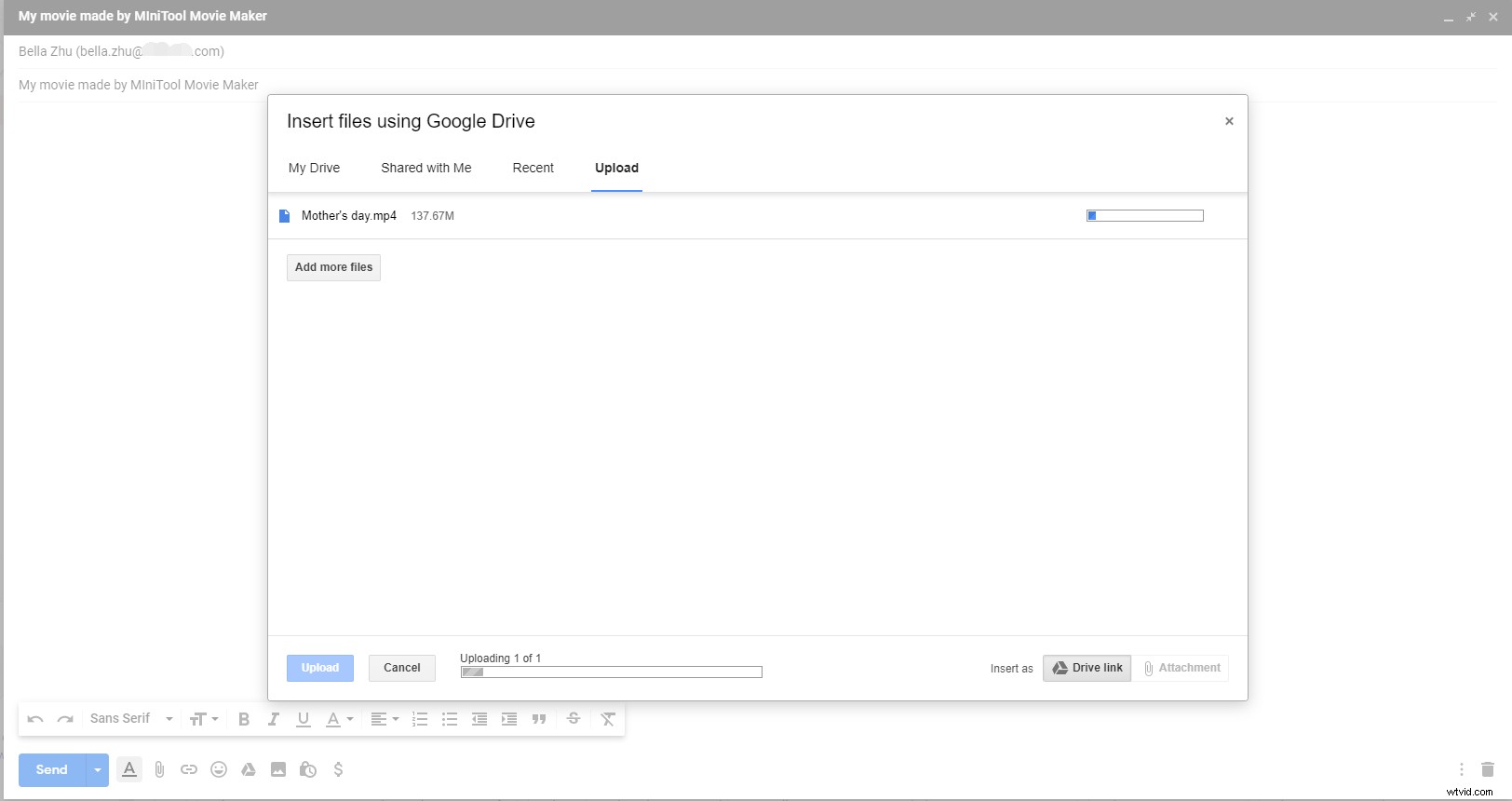
Stap 5. Selecteer Uploaden en wacht terwijl het bestand is opgeslagen in Google Drive. Wanneer het uploaden is voltooid, verschijnt de video als een link in het e-mailbericht.
Stap 6. Selecteer Verzenden . Je wordt gevraagd of je het delen van links wilt inschakelen.
Stap 7. SelecteerVerzenden om iedereen met de link toegang te geven om het bestand te bekijken.
Stap 8. Het e-mailbericht wordt naar uw ontvanger verzonden. Wanneer de ontvanger de link in de e-mail selecteert, wordt de video geopend in Google Drive.
Naast het bekijken van de video, kunnen ontvangers de video toevoegen aan hun Google Drive, het bestand downloaden en de video insluiten op een webpagina. Als uw ontvanger een Google-account heeft, kan hij ook opmerkingen plaatsen en deze met anderen delen.
Grote bestanden via internet verzenden met Outlook en OneDrive
Outlook.com heeft een limiet voor de berichtgrootte van 20 MB. Als u grote videobestanden gratis wilt verzenden, slaat u dit bestand op in OneDrive en stuurt u een link naar het bestand die iedereen kan bekijken.
In de loop der jaren is de OneDrive-service van Microsoft aanzienlijk verbeterd. Het is een goede keuze om bestanden en mappen online op te slaan.
Probeer de volgende stappen om gratis grote videobestanden te verzenden.
- Ga naar de Microsoft Office-website en meld u aan met uw account.
- Selecteer OneDrive . Vervolgens wordt OneDrive geopend in een apart browservenster en worden uw mappen en bestanden weergegeven.
- Upload de videobestanden die je wilt uploaden.
- Selecteer Link delen wanneer het uploaden is voltooid.
- Voer het e-mailadres of de naam van de ontvanger in, voer vervolgens de berichttekst in en selecteerVerzenden .
- U en uw ontvanger ontvangen een e-mail met een link naar de video. Je vrienden kunnen deze video downloaden en bekijken.
Oplossing 4. Koop een USB-flashdrive of externe drive
De snelste manier om een groot aantal grote bestanden over te zetten is niet via internet, maar met behulp van een diskdrive.
Als u een grote video met uw collega's wilt delen, kunt u proberen een USB-flashstation te gebruiken dat in grootte kan variëren van 2 GB tot 1 TB. Of, als u een heel grote hoeveelheid gegevens naar iemand moet sturen, kunt u de gegevens misschien beter gewoon naar een externe harde schijf kopiëren en deze vervolgens per post naar hen verzenden.
Op deze manier kunt u bestanden gemakkelijker tussen collega's doorgeven of een back-up van uw bestanden maken voor extra bescherming. U kunt de schijf versleutelen als u zich zorgen maakt over privacy. U kunt uw computer ook wat ontlasten en de gegevensopslag uitbreiden.
Oplossing 5. Overgaan op een gratis online service
Het lijdt geen twijfel dat sommige gratis online diensten u kunnen helpen bij het gemakkelijk en snel uploaden en verzenden van grote videobestanden.
WeTransfer is bijvoorbeeld de eenvoudigste manier om bestanden over de hele wereld te verzenden. Deze service is cloudgebaseerd en maakt het mogelijk om gratis bestanden tot 2 GB te verzenden zonder registratie of programma-installatie. Hier leest u hoe u grote bestanden via internet kunt verzenden.
Stap 1. Bezoek WeTransfer.
Stap 2. Klik op Uw bestanden toevoegen om het bestand te zoeken dat u wilt uploaden en klik op Openen . U kunt maximaal 2 gigabyte aan bestanden selecteren.
Stap 3. Voer e-mailadressen in.
- E-mail naar - Voer e-mailadressen van ontvangers in.
- Uw e-mail - Voer het e-mailadres in van waaruit u dit bestand wilt verzenden.
Stap 4. Klik op Overdragen onderaan het formulier. Hiermee wordt uw bestand geüpload. Zowel jij als je vrienden ontvangen een e-mail van WeTransfer met een downloadlink om het bestand te downloaden.
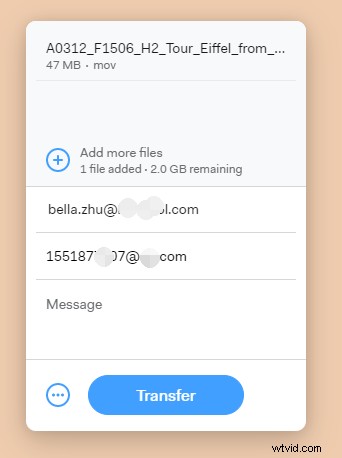
Stap 5. Kopieer de downloadlink uit de e-mail en plak deze in de adresbalk om dit grote videobestand te downloaden.
Als u de gratis WeTransfer-service gebruikt om grote videobestanden gratis te verzenden, heeft uw ontvanger of u zeven dagen de tijd om het bestand te downloaden. Daarna wordt de download voor altijd verwijderd van de servers van WeTransfer.
Als u het niet erg vindt om geld uit te geven om wat meer services te krijgen, kunt u upgraden naar WeTransfer Plus, waarmee u tot 20 GB aan bestandsoverdrachten tegelijk en 100 GB aan opslagruimte kunt gebruiken. Het schakelt ook wachtwoordbeveiliging in op gedeelde mappen.
Oplossing 6. FTP
Als een van de meest betrouwbare manieren om bestanden te uploaden en downloaden, kan FTP (File Transfer Protocol) behoorlijk ouderwets zijn in vergelijking met cloudservices zoals Google Drive en Dropbox. Maar FPT is nog steeds uw goede keuze als u uw bestanden niet wilt comprimeren voordat u ze verzendt.
Vrijwel alle besturingssystemen ondersteunen FTP. En veel websites en add-ons zoals FireFTP ondersteunen uploaden en downloaden vanuit uw browser. Windows- en macOS-gebruikers kunnen ook de gratis desktop FTP-client Cyberduck gebruiken.
Er is echter één nadeel:u moet toegang hebben tot een externe server (zoals een webhostingservice).
Oplossing 7. Gebruik VPN
Misschien kun je een VPN gebruiken.
Een VPN is een service die uw gegevens beschermt en u meer privacy biedt wanneer u online bent door uw internetverbinding via een server te leiden.
Maar wat heeft een VPN te maken met het delen van grote bestanden?
Zoals we weten, gebruiken sommige internetproviders (ISP) zoals Virgin Media breedbandverkeersbeheer om de uploadbandbreedte te matigen in plaats van te downloaden. Als dit het geval is voor uw ISP, kunt u een VPN gebruiken. Zo voorkomt het dat uw ISP herkent hoe groot uw bestanden zijn, zodat u ze kunt verzenden.
Oplossing 8. Resilio-synchronisatie
Resilio Sync is een snelle, betrouwbare en eenvoudige oplossing voor het synchroniseren en delen van bestanden, mogelijk gemaakt door P2P-technologie. Het is speciaal ontworpen voor het delen van grote bestanden - om bestanden rechtstreeks tussen uw apparaten te synchroniseren, en het kan worden gebruikt voor twee of meer apparaten, zoals een telefoon en desktop-pc.
Bovendien kunnen uw contacten bestanden uit uw mappen downloaden omdat Resilio Sync het genereren van beveiligde koppelingen ondersteunt.
Houd er rekening mee dat alleen Sync voor individuen gratis is. En er zijn geen limieten aan de hoeveelheid gegevens die u kunt overdragen of opslaan. Sync Home voegt meer functies toe en kost $ 60. Sync for Family is geschikt voor maximaal vijf gezinsleden en kost $ 100.
Deel 8 manieren om grote bestanden via internet te verzenden met jullie allemaal. Klik om te tweeten
Kortom
Nu is het jouw tijd om grote bestanden via internet te verzenden.
Vertel ons welke oplossing u wilt proberen?
Als je andere goede oplossingen hebt voor het gratis verzenden van grote videobestanden, deel deze dan met ons door opmerkingen achter te laten. We zullen dit bericht upgraden. Bij voorbaat dank!
Veelgestelde vragen gratis delen van grote video's
Wat is de beste manier om een groot videobestand te delen?- Comprimeer videobestanden voordat u ze deelt.
- Verklein het videoformaat door de videobewerkingstool te gebruiken.
- Grote bestanden delen via internet met Gmail en Google Drive.
- Deel een groot aantal grote bestanden met behulp van een schijfstation.
- Ga naar gratis online services om gemakkelijk grote videobestanden te uploaden en te verzenden.
- Ga naar Gmail en log in met je Google-account.
- Selecteer Opstellen, de ontvanger van de e-mail, voeg een onderwerp toe en typ uw bericht.
- Selecteer het Google Drive-pictogram en selecteer het tabblad Uploaden.
- Kies Selecteer bestanden op uw apparaat en selecteer het grote bestand dat u wilt verzenden.
- Selecteer Uploaden.
- Selecteer Verzenden.
- Knip of splits video om enkele ongewenste delen te verwijderen.
- Verander de videoresolutie naar een lagere waarde.
- Converteer videoformaat naar .flv of .mp4, ze hebben allebei een kleine bestandsgrootte.
